Kā nomainīt failu pagefile.sys sistēmā Windows 10
Pagefile.sys ir īpašs faila veids Windows 10, kurā glabājas avāriju izgāztuves. Turklāt šis fails var arī palīdzēt sasniegt labāku veiktspēju, rakstot RAM RAM saturu. Pagefile.sys ir diezgan noderīga Windows sastāvdaļa, un šodien mēs parādīsim, kā to pareizi izmantot.
Kas ir pagefile.sys un kā to izmantot?
Kā jau minēts, pagefile.sys ir Windows sastāvdaļa, kas var saglabāt jūsu RAM saturu, tiklīdz jūsu RAM ir pilnībā izmantota. Tādējādi Windows darbosies labāk. Tomēr jūs varat arī mainīt pagefile.sys un mainīt tās konfigurāciju, ko mēs iesakām šajā rakstā.
- Pagefile.sys lieluma maiņa
- Pārvietojiet pagefile.sys uz citu disku
- Izdzēsiet pagefile.sys pēc katras izslēgšanas
1.Pārvietojot pagefile.sys lielumu
Lai uzlabotu ierīces veiktspēju, varat viegli mainīt lapasfaila.sys faila lielumu:
- Nospiediet Windows taustiņu + S un ievadiet progresīvu . Izvēlnē atlasiet Skatīt papildu sistēmas iestatījumus .
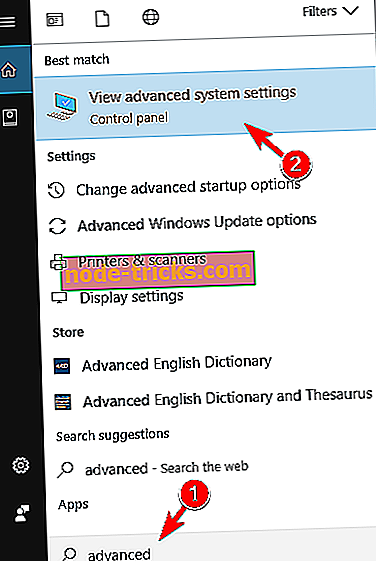
- Kad tiek atvērts logs Sistēmas rekvizīti, sadaļā Veiktspēja noklikšķiniet uz pogas Iestatījumi .
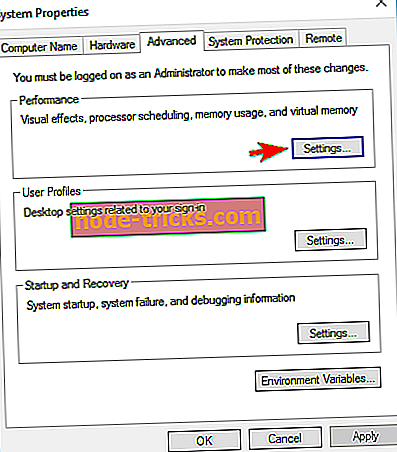
- Virzieties uz cilni Papildu . No turienes jūs redzēsiet visu diskdziņu meklēšanas faila lielumu. Lai to mainītu, sadaļā Virtuālā atmiņa noklikšķiniet uz pogas Mainīt .
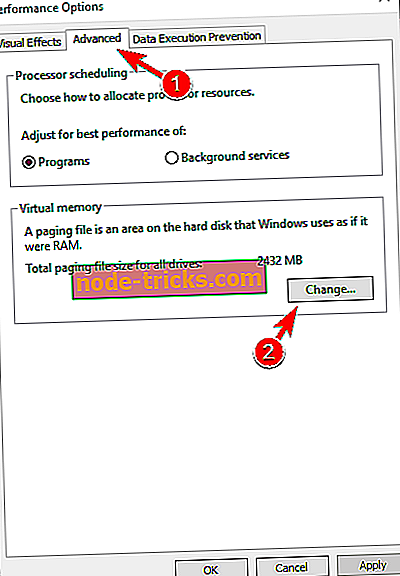
- Noņemiet atzīmi Automātiski pārvaldīt peidžeru failu lielumu visiem diskiem . Sarakstā izvēlieties savu sistēmas disku. Pēc noklusējuma tas ir jāmarķē kā C. Atlasiet opciju Pielāgots lielums un iestatiet sākotnējo un maksimālo izmēru. Kad esat pabeidzis, noklikšķiniet uz Iestatīt un Labi, lai saglabātu izmaiņas.
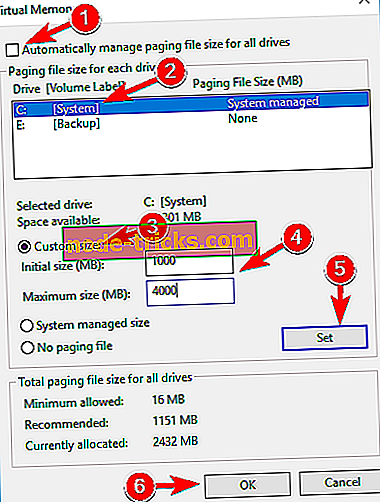
Attiecībā uz peidžeru faila maksimālo izmēru, ja jums ir 16GB RAM, tas ir jāiestata apmēram 2, 5 GB. Ja jums ir 32GB RAM, iestatiet peidžeru failu apmēram 5GB.
2. Pārvietojiet pagefile.sys uz citu disku
Ja jūsu pagefile.sys jūsu sistēmas diskdzinī aizņem pārāk daudz vietas, varat viegli pārvietot to uz citu disku. Lai to izdarītu, rīkojieties šādi:
- Atveriet papildu sistēmas iestatījumus . Dodieties uz sadaļu Veiktspēja un noklikšķiniet uz pogas Iestatījumi . Tagad dodieties uz cilni Papildu un noklikšķiniet uz pogas Mainīt . Lai iegūtu plašāku informāciju par to, kā to izdarīt, pārbaudiet mūsu iepriekšējo sadaļu.
- Noņemiet atzīmi no opcijas Automātiski pārvaldīt peidžeru failu lielumu visiem diskdziņiem .
- Atlasiet C disku un pēc tam iestatiet opciju No paging file . Tagad noklikšķiniet uz pogas Iestatīt .
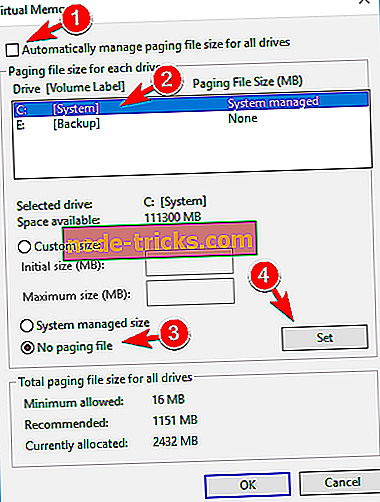
- Izvēlieties disku, kuru vēlaties izmantot, lai saglabātu pagefile.sys. Atlasiet opciju Sistēmas pārvaldīts lielums un noklikšķiniet uz pogas Iestatīt . Noklikšķiniet uz Labi, lai saglabātu izmaiņas.
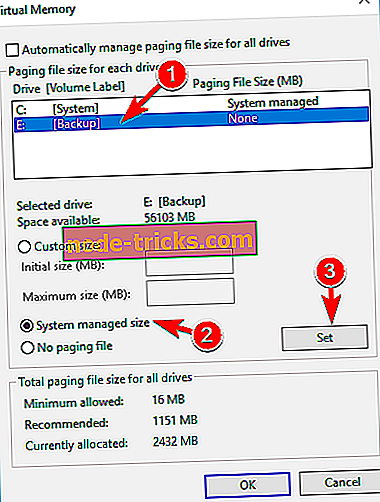
- Lai veiktu izmaiņas, restartējiet datoru.
Pēc tam jūsu pagefile.sys tiks pārvietots uz citu disku. Pārvietojot lapu, var būt ļoti noderīga, jo īpaši, ja jūsu sistēmas diskdzinī nav pietiekami daudz vietas, lai to saglabātu. Mums ir jāpiemin, ka dažām lietojumprogrammām jūsu pagefile.sys ir jāatrodas C diskā, lai pareizi darbotos. Tādēļ, ja pēc faila pārvietošanas rodas kādas problēmas, pārliecinieties, ka to pārvietojat atpakaļ uz sistēmas diskdzini. Ja vēlaties, varat pilnībā atspējot pagefile.sys, atlasot opciju No laping file opcija visām jūsu starpsienām. Ņemiet vērā, ka pagefile.sys atspējošana var izraisīt noteiktas problēmas ar datoru.
3. Izdzēsiet pagefile.sys pēc katras izslēgšanas
Ja strādājat ar konfidenciāliem dokumentiem, pēc katras izslēgšanas, iespējams, vēlaties izdzēst lapu. To darot, jūs pārrakstīsiet pagefile.sys saturu ar nulli. Tas notīra lapas failu, bet tas arī padara izslēgšanas procesu mazliet lēnāku. Lai iespējotu šo opciju, ir jāmaina reģistrs. Lai to izdarītu, rīkojieties šādi:
- Nospiediet Windows taustiņu + R un ievadiet regedit . Nospiediet Enter vai noklikšķiniet uz OK, lai sāktu reģistra redaktoru.
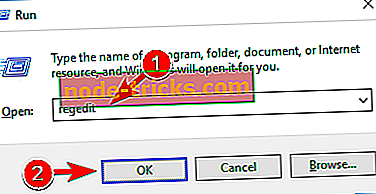
- Kreisajā rūtī dodieties uz HKEY_LOCAL_MACHINE SYSTEM CurrentControlSet Vadības sesijas pārvaldnieks Atmiņas pārvaldība .
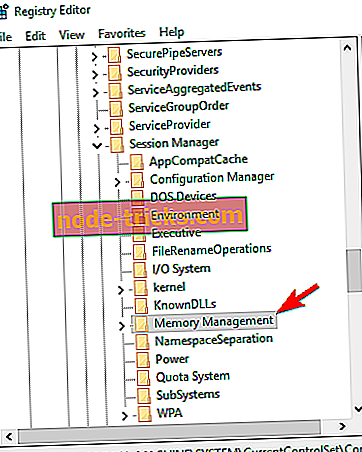
- Labajā rūtī atrodiet ClearPageFileAtShutdown DWORD un veiciet dubultklikšķi uz tā, lai atvērtu tās rekvizītus.
- Ja šis DWORD nav pieejams, ar peles labo pogu noklikšķiniet uz tukšās vietas labajā rūtī un izvēlieties Jauns> DWORD (32 bitu) vērtība . Ievadiet ClearPageFileAtShutdown kā jaunā DWORD nosaukumu un veiciet dubultklikšķi uz tā.
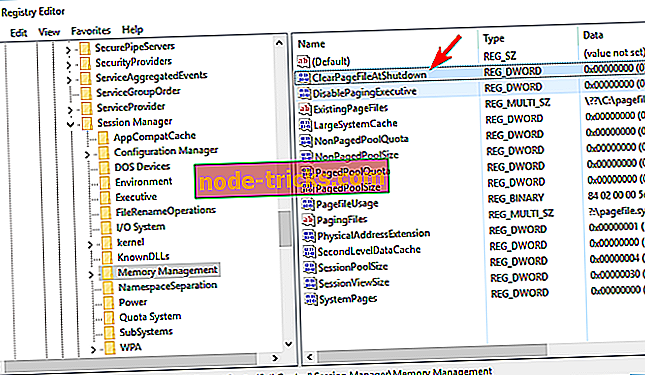
- Kad tiek atvērts logs Properties (Rekvizīti ), iestatiet vērtību Value (Vērtība) uz 1 un noklikšķiniet uz OK (Labi), lai saglabātu izmaiņas.
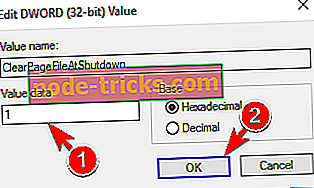
- Aizveriet reģistra redaktoru .
Jūs varat arī tīrīt pagefile.sys par katru izslēgšanu, izmantojot grupas politikas redaktoru. Lai to izdarītu, rīkojieties šādi:
- Nospiediet Windows taustiņu + R un ievadiet gpedit.msc . Nospiediet Enter vai noklikšķiniet uz OK .
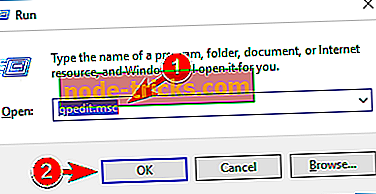
- Kad tiek atvērts grupas politikas redaktors, kreisajā rūtī dodieties uz Datora konfigurācija> Windows iestatījumi> Drošības iestatījumi> Vietējās politikas> Drošības opcijas . Labajā rūtī veiciet dubultklikšķi uz Shutdown: Clear virtual memory pagefile .
- Kad tiek atvērts Rekvizītu logs, izvēlieties Iespējots un noklikšķiniet uz Lietot un Labi, lai saglabātu izmaiņas.
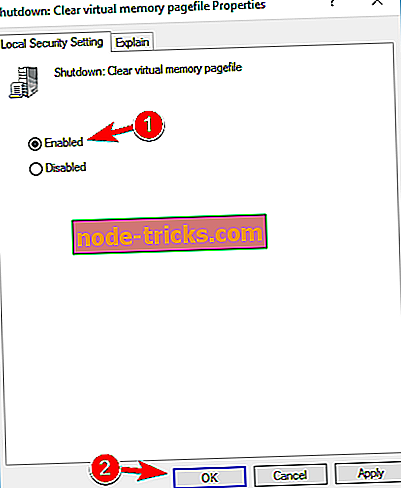
Pēc šo izmaiņu veikšanas pagefile.sys tiks dzēsta katru reizi, kad izslēdzat datoru. Vēlreiz mums jāpiemin, ka, iespējot šo opciju, jūsu izslēgšanas laiks var palielināties.
Pagefile.sys ir svarīga Windows 10 sastāvdaļa, un to var konfigurēt, lai sasniegtu vislabāko veiktspēju. Stabilitātes problēmas var rasties, ja jūsu pagefile.sys trūkst vai tas ir nepareizi konfigurēts, tāpēc esiet piesardzīgs, ja nolemjat mainīt lapu lapu.
Tāpat neaizmirstiet dalīties savās domās par šo padziļinātu dažādu metožu skaidrojumu, lai izmainītu failu Pagefile.sys. Mēs ceram uz jūsu vērtīgo atgriezenisko saiti, kā vienmēr. Komentāru sadaļa ir tieši zemāk.

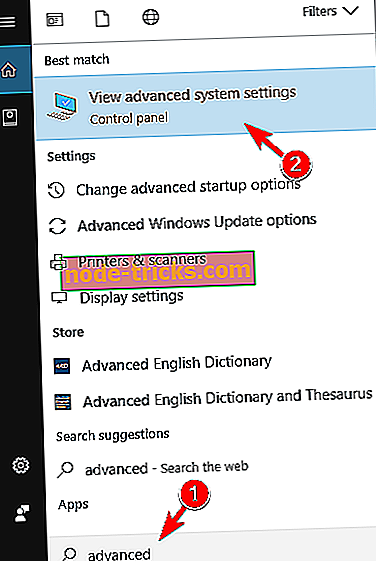
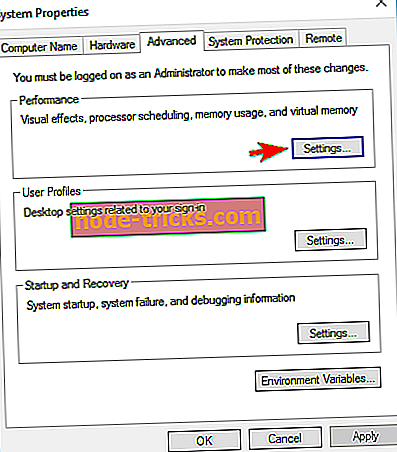
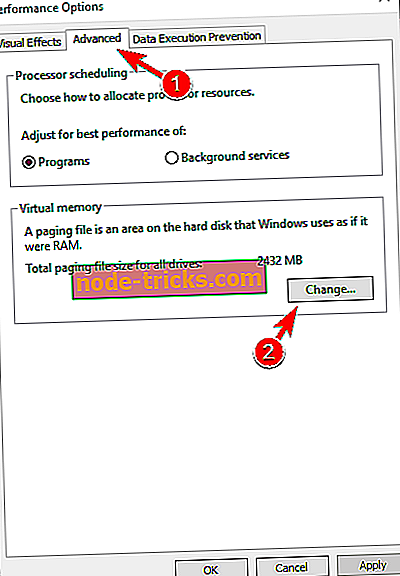
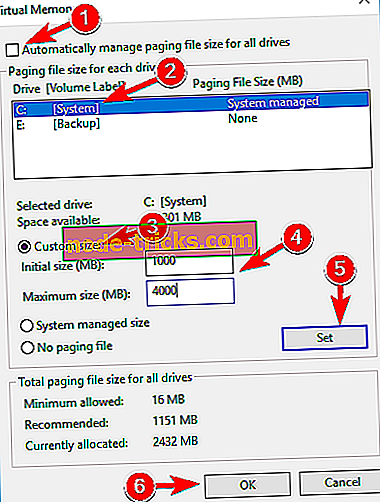
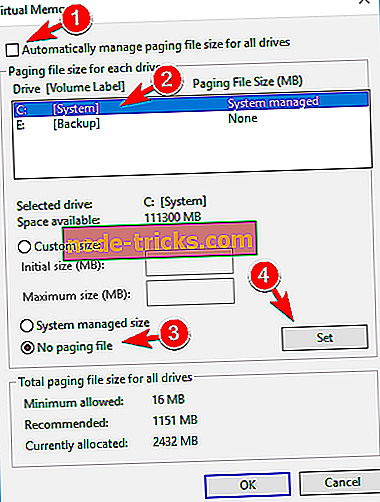
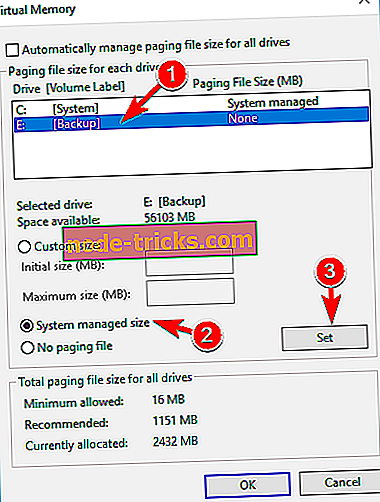
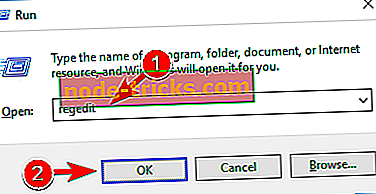
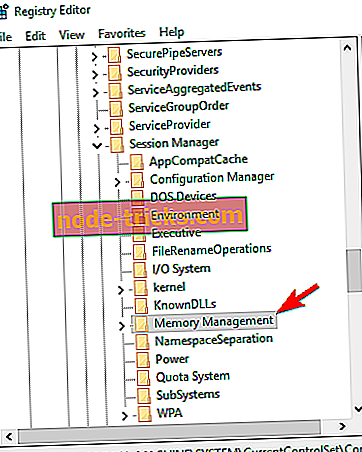
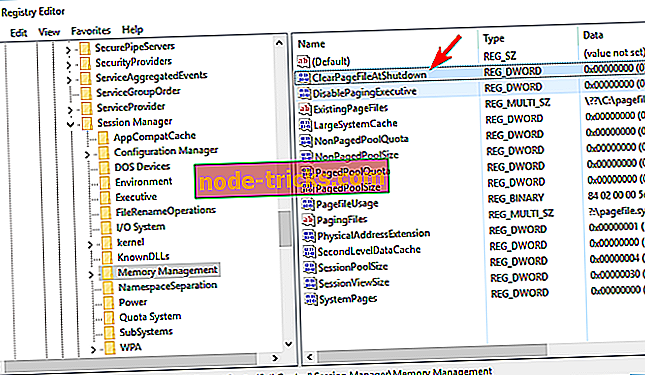
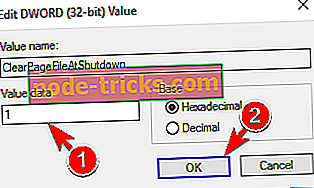
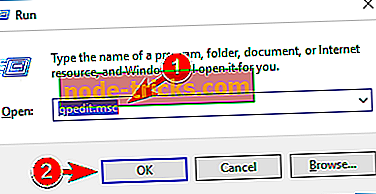
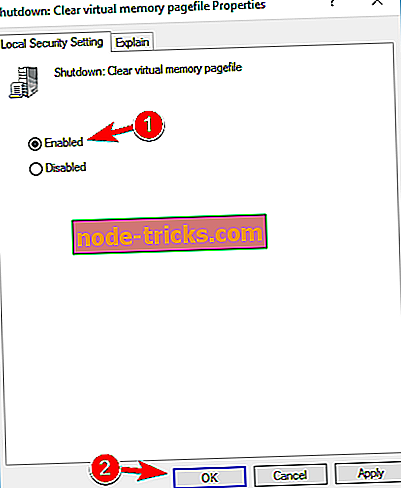






![Peles rādītājs pazūd Windows 8.1, 8, 7 [Fix]](https://node-tricks.com/img/windows/518/mouse-pointer-disappears-windows-8-2.png)
